Kali ini saya akan memberikan tutorial atau solusi cara mengatasi layar hitam obs dengan mudah dan cepat.
Ketika kita menambah source untuk merekam game di OBS game capture terkadang tidak muncul gambar atau hanya layar hitam saja. Walaupun sudah membuka game sekalipun masih saja yang muncul cuma layar hitam.
Baca Juga : Setting OBS Terbaik Recording Game [Video & Audio]
Nah kali ini saya akan memberikan beberapa metode agar source pada Game Capture Streamlabs OBS muncul layar game yang anda buka. Dan berikut beberapa mengatasi layar hitam game capture di OBS.
Ada Beberapa Cara Mengatasi Layar Hitam OBS Mudah
OBS terkadang tidak dapat memunculkan layar game yang sudah kita setting di source game OBS itu sendiri.
Hal itu disebabkan karena masalah pada komputer driver anda dan juga pengaturan yang tidak pada umumnya.
Ada yang bisa anda lakukan untuk atasi layar hitam di obs dengan mudah.
Berikut cara mengatasi layar hitam OBS atau Streamlabs dengan mudah dan cepat.
1. Hapus Source Game Capture dan Buat Lagi
Cara pertama adalah dengan menghapus source game capture Streamlabs OBS yang pernah anda buat. Lalu buat lagi dengan menekan tombol (+) lalu pilih menu Game Capture.
Bila berhasil maka selamat, anda bisa livestream atau rekam game sekarang.
2. Jalankan Streamlabs OBS dengan Run As Administrator
Sebuah software akan tidak maksimal bila dijalankan secara biasa. Dengan berjalan menggunakan sistem administrator maka software akan berjalan lebih maksimal.
Untuk menjalankan secara administrator, klik kanan Shortcut software Streamlabs OBS lalu pilih Run As Administrator.
3. Gunakan Capture Specific Window
Pada saat membuat soures game capture kita bisa setting secara manual . Double klik sources game capture untuk masuk ke setting, selanjutnya pilih mode dan ganti menjaddi Capture Specific Window.
Pada menu Window, pilih game yang sedang anda mainkan sekarang. Maka akan tampil game yang anda pilih.
4. Install Microsoft Visual C++ dan Update Semua Driver
Cara terakhir bisa install Microsoft Visual C++ terbaru di komputer atau laptop anda. Setelah install jangan lupa restart pc / laptop anda.
Tidak lupa juga update semua driver pada komputer anda, untuk update driver bisa menggunakan driver pack.
5. Browsing Support Stramlabs OBS
Bila terkena kendala saat merekam ataupun livestream menggunakan aplikasi Streamlabs OBS kita bisa menonton artikel yang tersedia di sana.
Cari kata dengan kata kunci Game Capture black screen di situs atau blog Streamlabs OBS.
Keismpulan
Nah kira kira begitulah cara mengatasi layar hitam obs dengan mudah dan tentunya berhasil atau work di Windows.
Selamat mencoba dan semoga berhasil.
Bila ada kendala silahkan berkomentar.
Terimakasih.

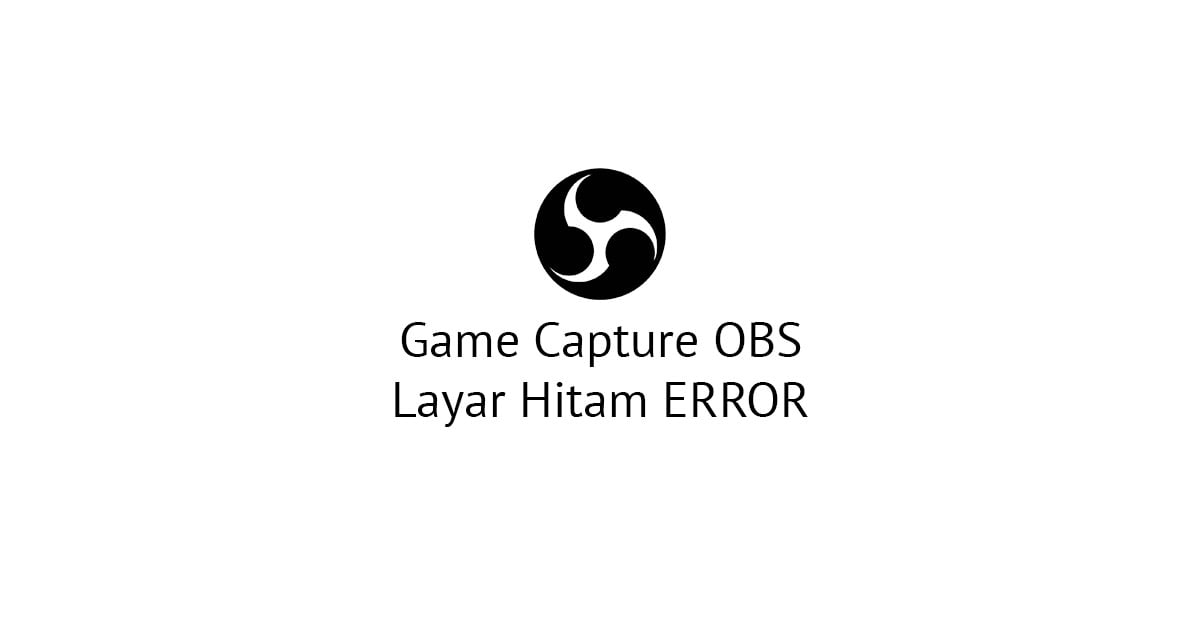

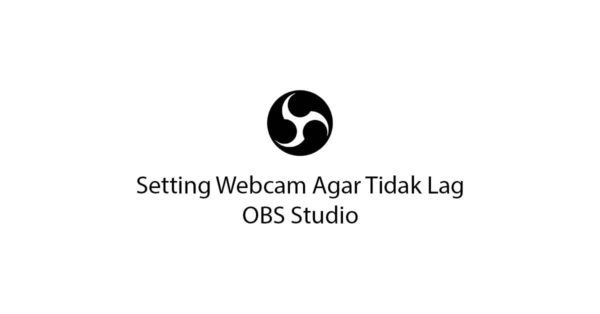
Not helped at all, thank you